mac连接有线网络怎么设置(步骤详解)
2023-05-15 18:50:35
•
来源:用户投稿
导读 mac连接有线网络怎么设置在日常使用中,我们经常需要连接无线网络来上网,但是在某些场景下,有线网络可能更加稳定和快速。那么,如何在Mac上连接有线网络呢?下面就为大家详细介绍
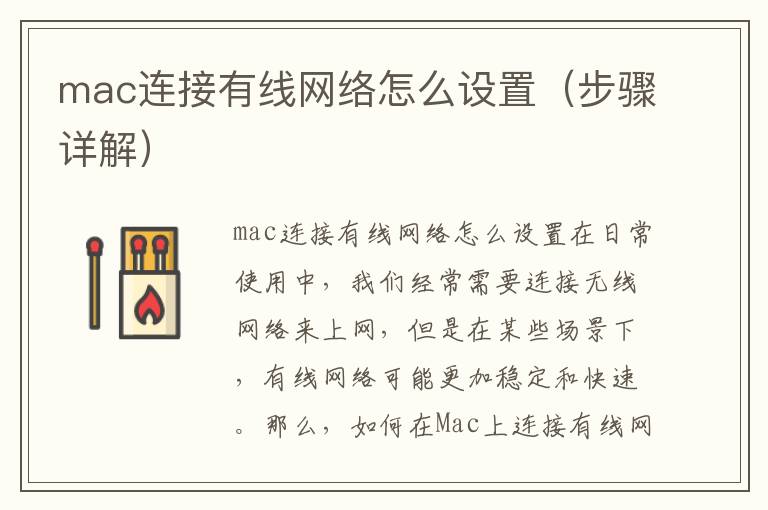
mac连接有线网络怎么设置
在日常使用中,我们经常需要连接无线网络来上网,但是在某些场景下,有线网络可能更加稳定和快速。那么,如何在Mac上连接有线网络呢?下面就为大家详细介绍一下。
步骤一:准备工作
在连接有线网络前,首先需要准备好以下工具:
1. 一根网线
2. 一台Mac电脑
3. 一台可供连接的有线网络设备,如路由器、交换机等
同时,需要确保有线网络设备已经正常工作,可以提供网络连接。
步骤二:连接网线
将一端网线插入Mac电脑的网口,另一端插入有线网络设备的网口。连接后,Mac电脑会自动检测到有线网络,并自动获取IP地址等网络信息。
步骤三:设置网络
1. 点击屏幕左上角的苹果图标,选择“系统偏好设置”。
2. 在“系统偏好设置”窗口中,选择“网络”。
3. 在“网络”窗口中,选择“以太网”。
4. 点击右下角的“高级”按钮。
5. 在“高级”窗口中,选择“TCP/IP”选项卡。
6. 在“TCP/IP”选项卡中,选择“配置IPv4”下拉菜单,并选择“使用DHCP”选项。
7. 点击“应用”按钮保存设置。
步骤四:测试网络连接
完成上述设置后,我们可以通过打开浏览器等方式测试网络连接是否正常。如果连接正常,我们就可以愉快地使用有线网络了。
结论
通过上述步骤,我们可以轻松地在Mac上连接有线网络。有线网络相比无线网络,具有更加稳定和快速的特点,尤其适用于需要大量上传下载数据的场景。希望这篇文章能够对大家有所帮助。
免责声明:本文由用户上传,如有侵权请联系删除!
